Helpoin tapa tulostaa tyhjä kalenteri ilman kokouksia tai tapaamisia on luoda tyhjä kalenteri ja mukauttaa sitten tulostusasetusten avulla päivämääräaluetta ja tulostustyylejä (päivittäin, viikoittain, kuukausittain tai vuosittain).
-
Valitse KalenterissaLisää kalenteri tai Avaa kalenteri ja valitse sitten Luo uusi tyhjä kalenteri.
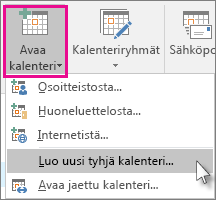
-
Kirjoita Luo uusi kansio -ruutuun kalenterin nimi Nimi-ruutuun . Voit myös valita, mihin tyhjä kalenteri sijoitetaan. Oletusarvoisesti Outlook luo sen kalenterin pääkansion alikansiona. Luo kalenteri valitsemalla OK .
-
Valitse vasemman siirtymisruudun Omat kalenterit -kohdassa juuri luomasi tyhjän kalenterin vieressä oleva valintaruutu. Sinun ei tarvitse poistaa pääkalenterin valintaa.
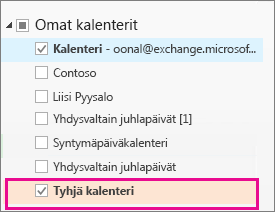
-
Tyhjän kalenterin pitäisi nyt näkyä rinnakkain pääkalenterin kanssa. Voit tehdä siitä aktiivisen kalenterin napsauttamalla mitä tahansa tyhjää kalenteria.
-
Valitse Tiedosto > Tulosta.
-
Valitse Tulosta-ruudunAsetukset-kohdassa haluamasi kalenterityyli.
Huomautus: Jos tulostuksen esikatselu näyttää pääkalenterin, jossa näkyvät kaikki tapaamiset ja tapahtumat, valitse Tulostusasetukset. Valitse Tulosta tämä kalenteri -kohdassa vaiheessa 3 valitsemasi kalenteri.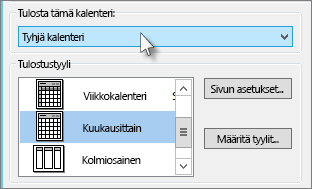
-
Jos haluat määrittää päivämääräalueen, valitse Tulostusasetukset ja kirjoita Tulostusalue-kohdassaAlkamis - ja Päättymispäivät .
-
Valitse Tulosta.










